旧ダッシュボードとは
機能名、遷移方法が変わりました
「ダッシュボード」は「カスタムガジェット」に統合しました。
カオナビのトップ画面からではなく、「カスタムガジェット」内メニューからの遷移になりました。
また、新しいダッシュボードリリースに伴い、「ダッシュボード」は「旧ダッシュボード」に名称を変更しました。
『旧ダッシュボード』は、カオナビに登録したデータを元にグラフを表示する機能です。
目的や内容に応じて複数のボードに分けることができ、必要なユーザーに共有できます。
作成時点からグラフは自動更新され、常に最新の情報を確認できます。
また、過去のデータとして他システムにある人事労務データを取り込むことも可能です。
主な画面イメージ
旧ダッシュボードトップ画面
旧ダッシュボードのトップ画面です。
ボードを選択することにより、表示されるグラフの内容が変わります。
詳細な画面の見方は旧ダッシュボード画面をご覧ください。
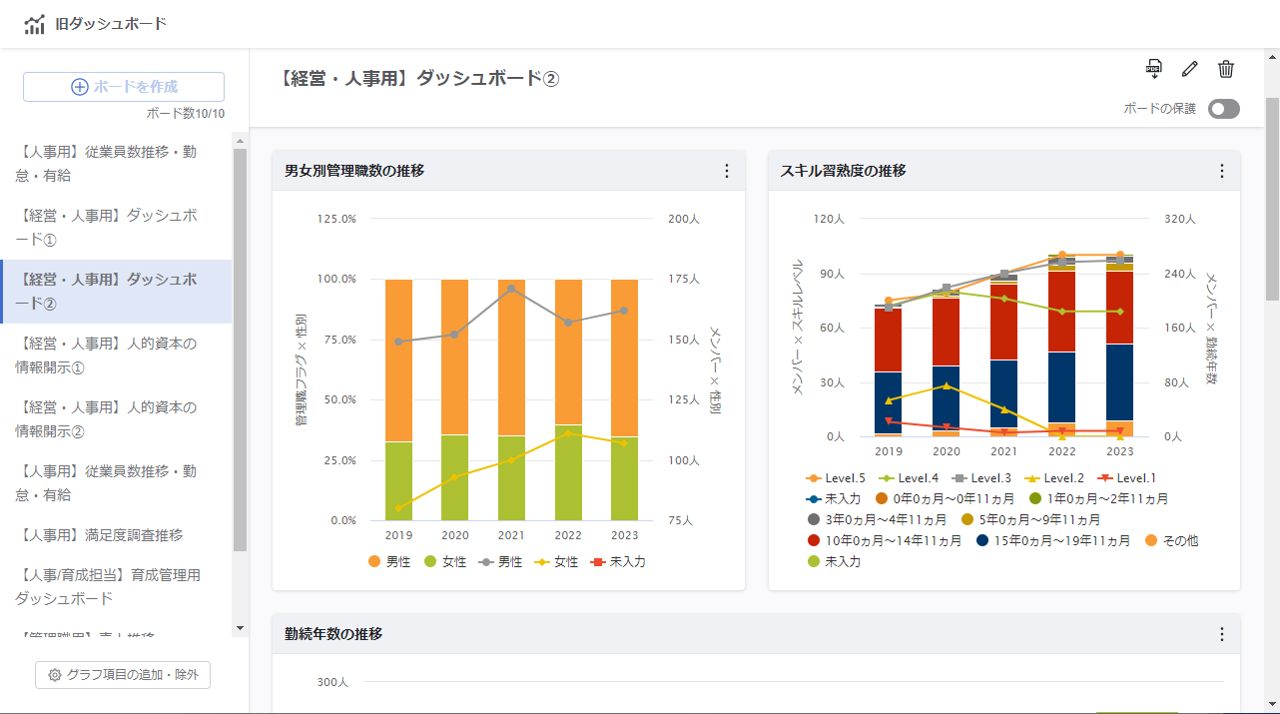
2軸のグラフ
2つの指標(2軸)を用いて作成したグラフです。
画像は左軸が店舗ごとの売上合計、右軸が店舗ごとのメンバー合計です。
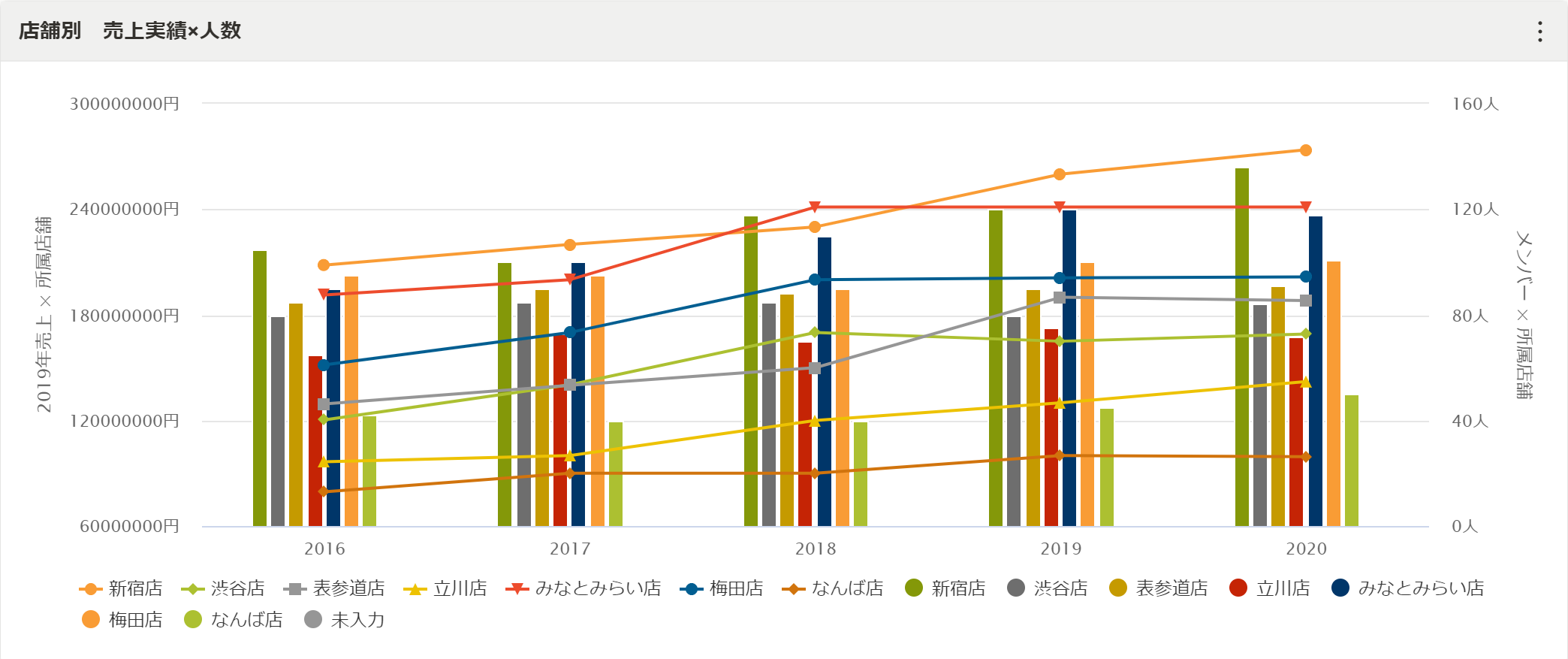
旧ダッシュボードの利用の前に
旧ダッシュボードについて理解のポイントとなる用語を解説します。
ボード、パネル、グラフの関係
旧ダッシュボードでは、『ボード』の上に『パネル』を設置し、『パネル』上に『グラフ』を設定します。
- ボード:いくつかのパネル(グラフ)をまとめた一画面
- パネル:ボード上に設定できるデータの表示領域
- グラフ:パネル上に設置できる集計結果
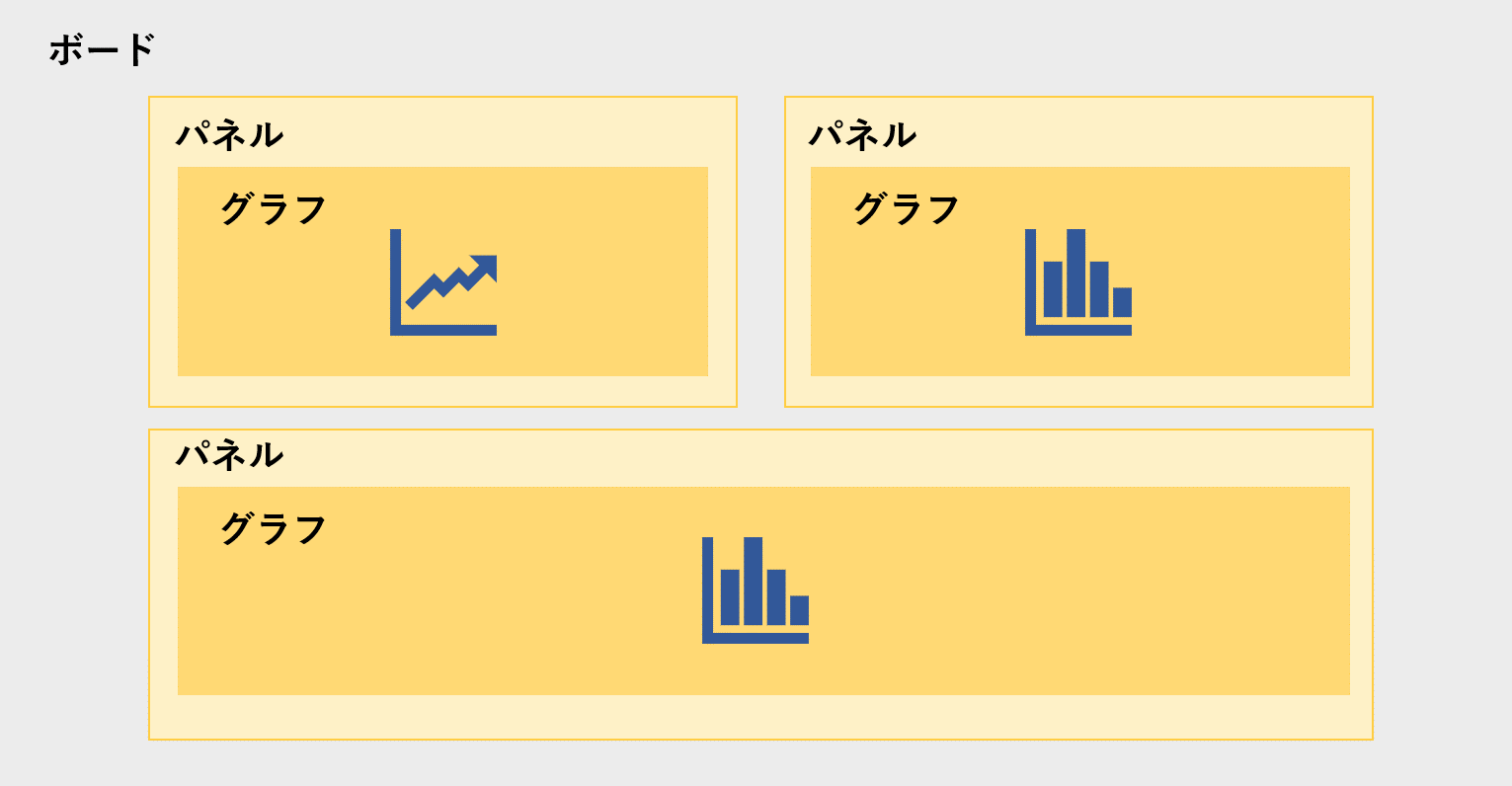
集計項目と凡例項目の関係
集計項目
集計を行う項目です。
集計項目に使える項目は下記の通りです。
- メンバー数
- 単一レコード形式のシートにあるナンバーボックスで作成された項目
- 単一レコード形式のシートにある計算式パーツ(出力形式:数値、数値(桁区切り))で作成された項目
凡例項目
集計の内訳を示す項目です。
凡例項目に使える項目は下記の通りです。
- 基本情報の所属、年齢、勤続年数、ナンバーボックス/プルダウンリストで作成された項目
- 単一レコード形式のシートにあるプルダウンリスト/ラジオボタン/チェックボックスで作成された項目
- 単一レコード形式のシートにあるナンバーボックスで作成された項目
※年齢、勤続年数、ナンバーボックスで作成された項目は、それぞれマスターの登録が必要です。
集計項目と凡例項目のイメージ
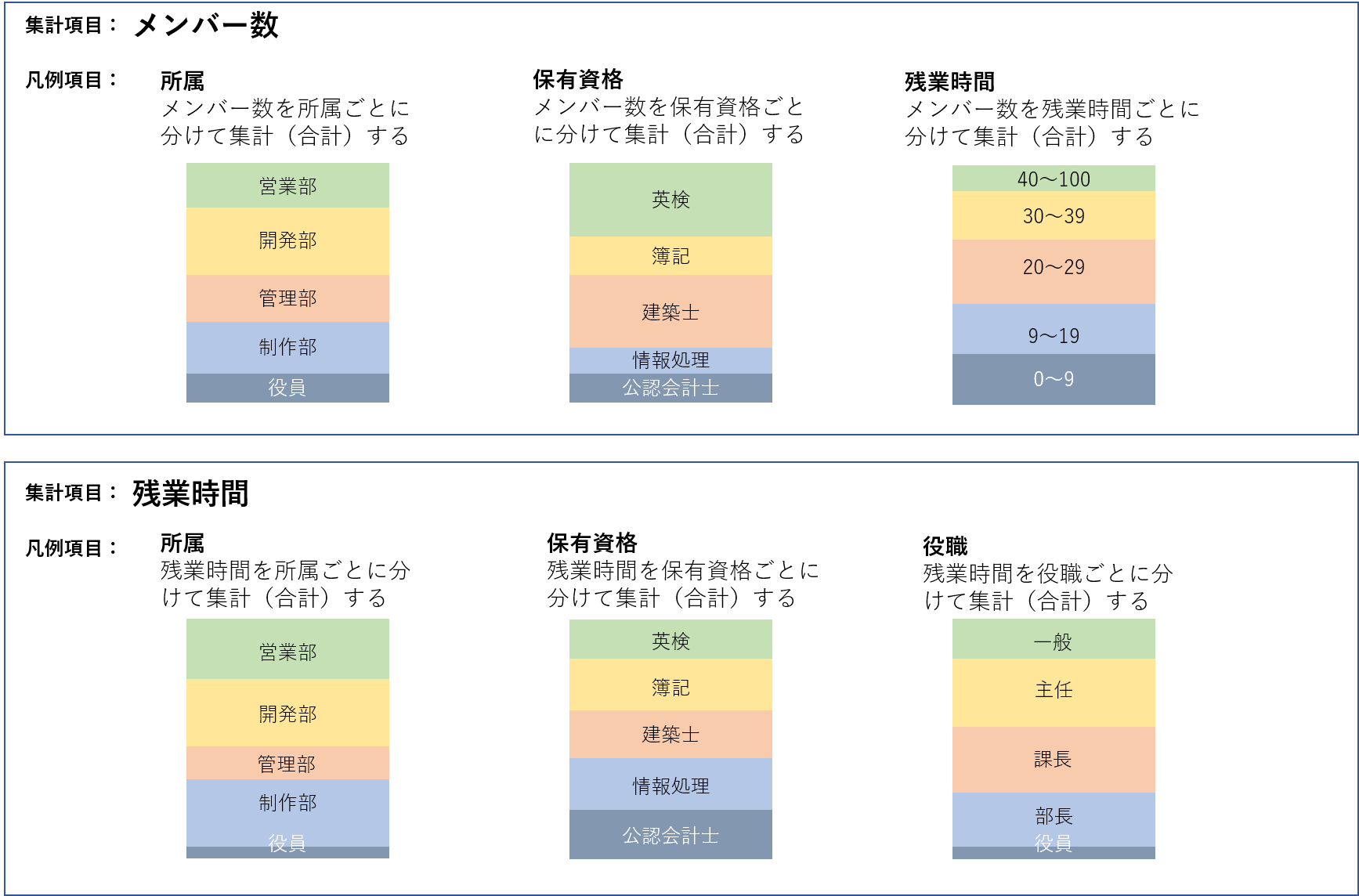
集計タイプ(合計・平均)
縦軸・縦軸(2軸)は集計タイプの選択が可能です。
集計タイプは合計と平均があります。
合計
集計項目の合計値を表示します。
例:集計項目=メンバー、凡例項目=勤続年数の場合
→ 勤続年数5年0ヵ月~9年11ヵ月のメンバー数の合計 =210人
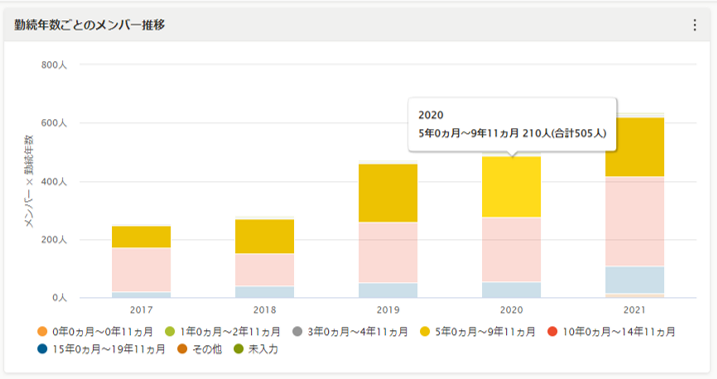
平均
集計項目の平均値を表示します。
平均値は、縦軸の「凡例項目」の各マスターにおける「集計項目」の数値を、各マスターに紐づくメンバーの人数で割り、平均値を算出します。
小数点第一位まで表示します。
例:集計項目=残業時間数、凡例項目=所属 の場合
→ 営業本部の総残業時間:6720時間 ÷ 営業本部のメンバー数:213人 =残業時間の平均値:31.5時間
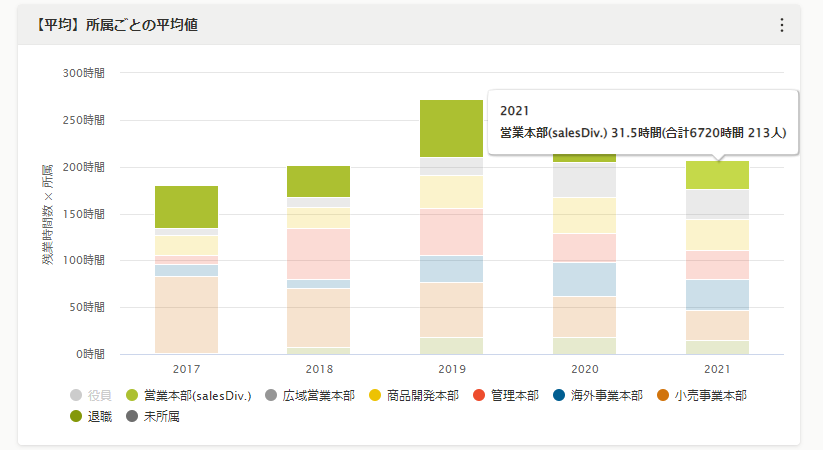
集計項目にメンバーを指定した場合、平均値は『1.0』になる
平均値の算出方法が、集計項目の数値 ÷ 各項目に紐づくメンバーであるため、
集計項目にメンバーを指定すると、合計数とメンバー数が同じ値になり、平均値は『1.0』になります。
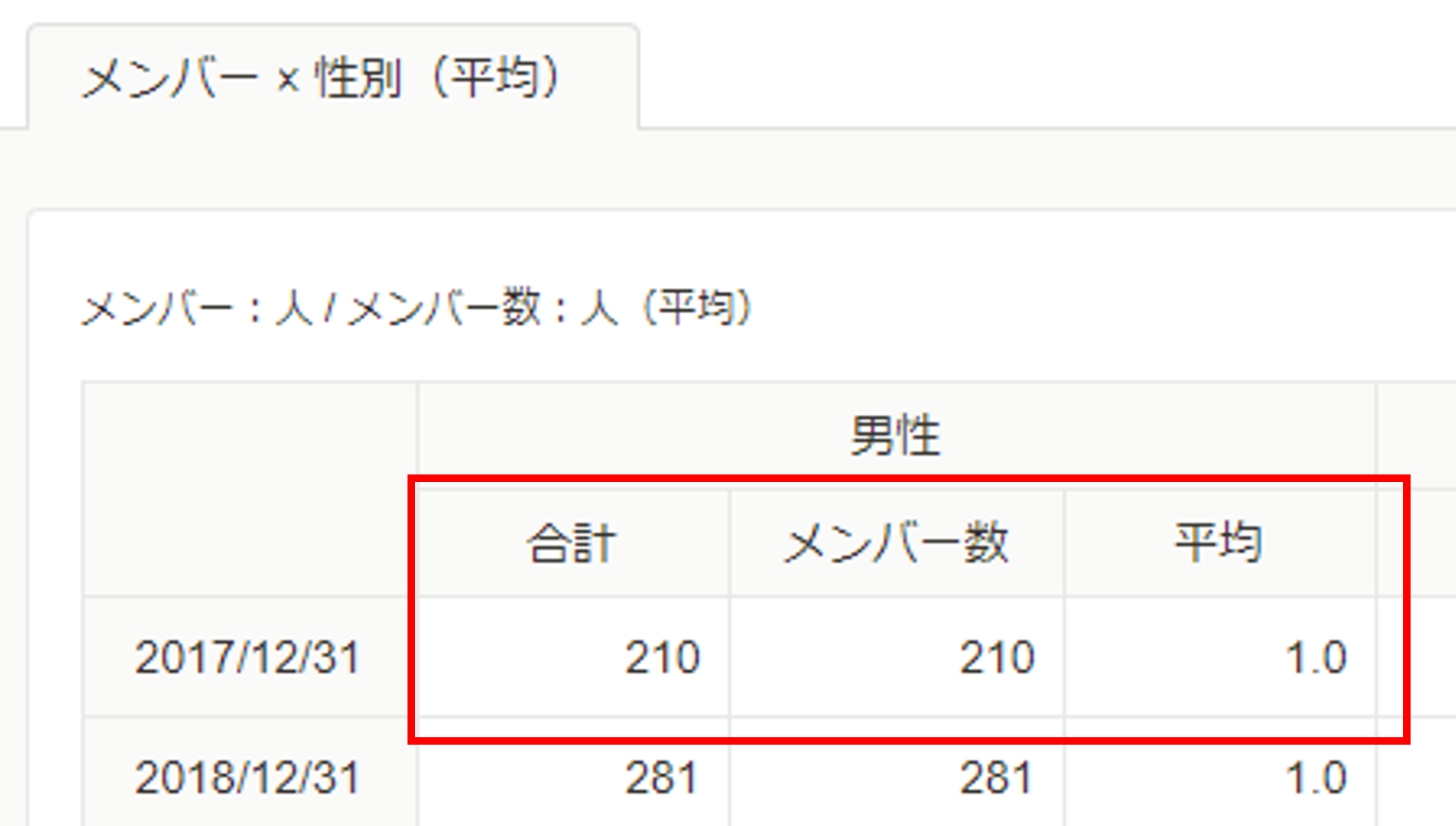
表示形式(値・割合)
縦軸・縦軸(2軸)は表示形式の選択が可能です。
表示形式は値とは割合があります。
値
凡例項目の各集計項目の値を表示します。
例:凡例項目(所属店舗)の集計項目(最新売上)を値で表示した場合
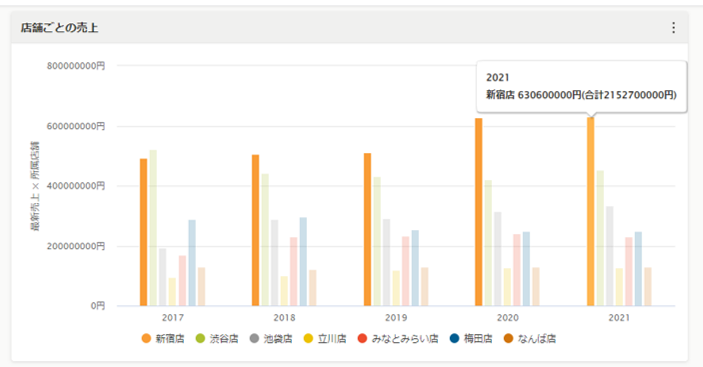
割合
凡例項目の各集計項目の割合を表示します。
割合を指定すると、縦軸の数値も割合(%)表示になります。
割合は、縦軸の「凡例項目」の各マスターにおける「集計項目」の合計値を、全体の「集計項目」数で割り、算出します。
小数点第一位まで表示します。
例:集計項目=最新売上、凡例項目=所属店舗 の場合
→ 新宿店の最新売上 ÷ 最新売上の全体の合計値 =新宿店の割合
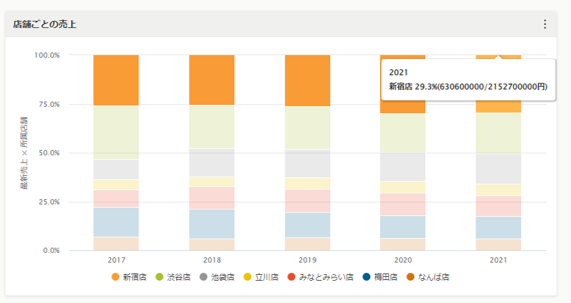
集計項目のデータ更新と集計のタイミング
集計項目に選択した項目は、プロファイルブックまたはCSV入出力から定期的にシートのデータ更新を行ってください。
データ更新を行う際は、集計のタイミングに注意してください。
集計のタイミング
グラフを作成すると作成時点のデータでグラフが作成され、集計が開始されます。
作成後は集計のタイミングでグラフが作成されます。
集計のタイミングは、パネル設定で横軸に年、月、週のどの表示期間を選択したかによって異なります。
API連携などを行っている場合は更新タイミングの参考にしてください。
| 年 | 年初〜年末までを集計対象期間とし年末を集計基準日とする |
|---|---|
| 月 | 月初〜月末までを集計対象期間とし月末を集計基準日とする |
| 週 | 月曜〜日曜までを集計対象期間とし日曜を集計基準日とする |
- 例1)表示期間:年
2020年1月1日未明~夜明け前に2019年分の集計が行われ、それ以降に更新したデータは2020年のデータとして次回2021年1月1日に集計される - 例2)表示期間:月
5月1日未明~夜明け前に4月分の集計が行われ、それ以降に更新したデータは5月のデータとして次回6月1日に集計される - 例3)表示期間:週
月曜曜未明~夜明け前に前週の集計が行われ、それ以降に更新したデータは次週のデータとして次の月曜に集計される
メンバー登録と凡例項目・集計項目のデータ登録が更新タイミングをまたいでしまうとメンバー数のみ更新され、平均値が正しく算出されないため注意してください。
例)集計タイプ:平均、集計項目:残業時間、凡例項目:メンバー、横軸(表示期間):月 の場合
3月に新入社員をメンバー登録して、当該メンバーの3月の残業時間を4月に登録した場合、3月の凡例項目(メンバー)には当該メンバーを含むものの、集計項目(残業時間)には当該メンバーの情報を含まずに平均値が算出されます。
権限設定
一般ユーザーにも旧ダッシュボードを閲覧させたい場合
一般ユーザーに旧ダッシュボードを閲覧させたい場合は別途権限設定が必要です。以下の権限を一般ユーザーのロールに設定してください。
- 使える機能
- 見える情報
管理者メニュー>アクセス管理>見える情報>旧ダッシュボードの公開範囲設定
閲覧させたいボードに対して閲覧権限を付与してください
管理者メニュー>アクセス管理>使える機能>機能メニュー
旧ダッシュボードを『利用可』に設定してください
編集は管理者(Adm)ユーザーだけ
ボードの追加/編集/削除は管理者(Adm)ユーザーだけが可能です。
ボード内の情報は全て閲覧できる
閲覧権限を付与されたボード内の情報は全て閲覧できます。
アクセス管理の『見える情報』で設定した範囲などで集計対象を絞ることはできません。
旧ダッシュボードを開く
カオナビトップ画面またはグローバルヘッダーの『メニュー』アイコンのプルダウンメニューから『カスタムガジェット』を選択し、その後メニューから『旧ダッシュボード』を選択します。

